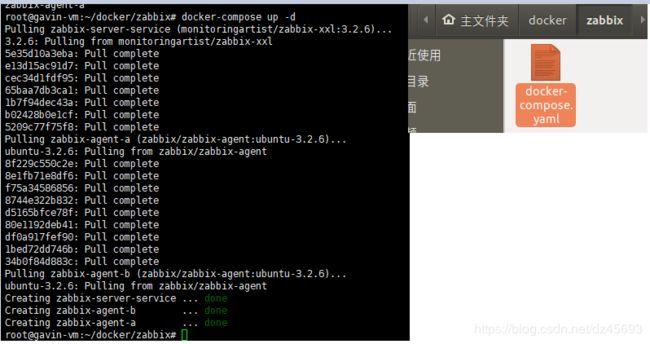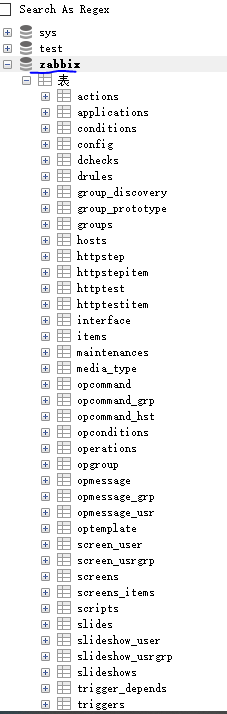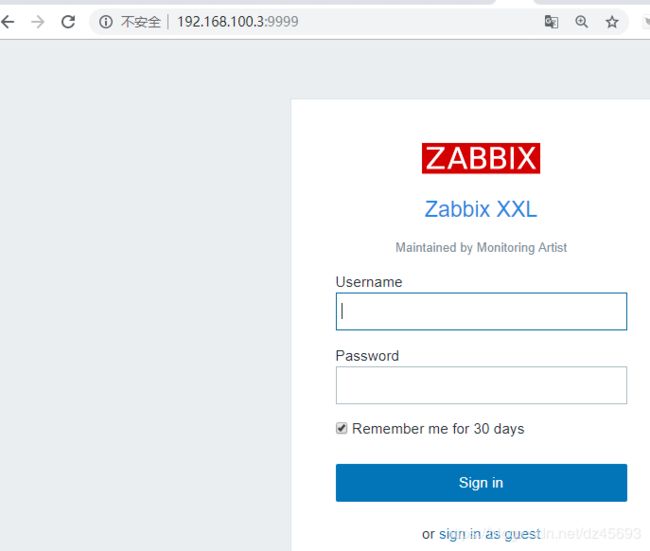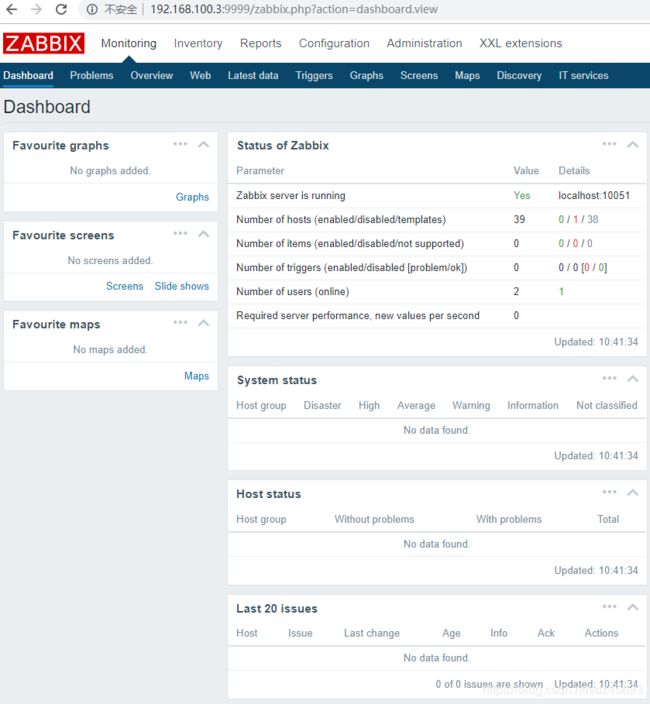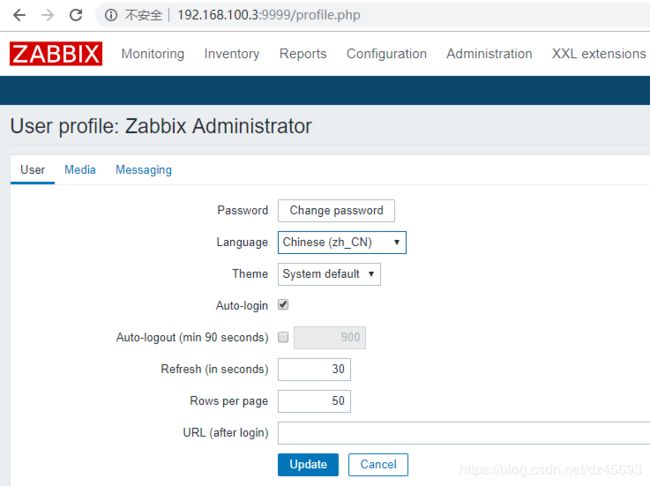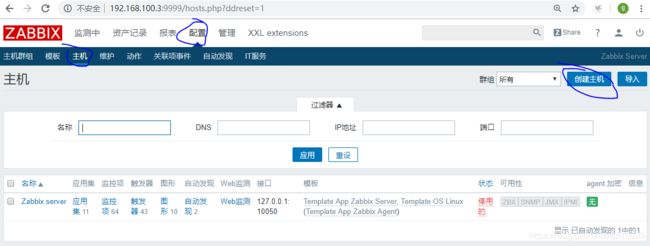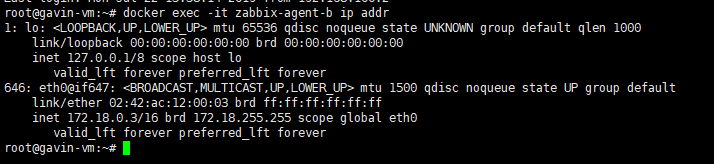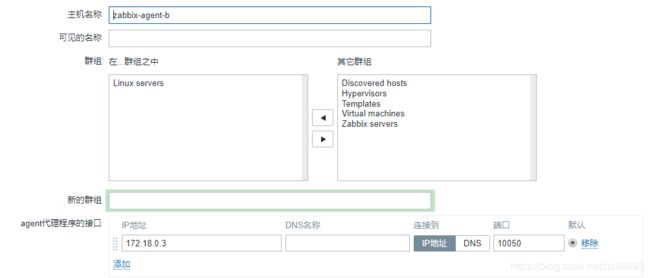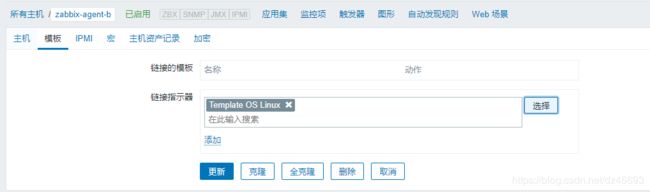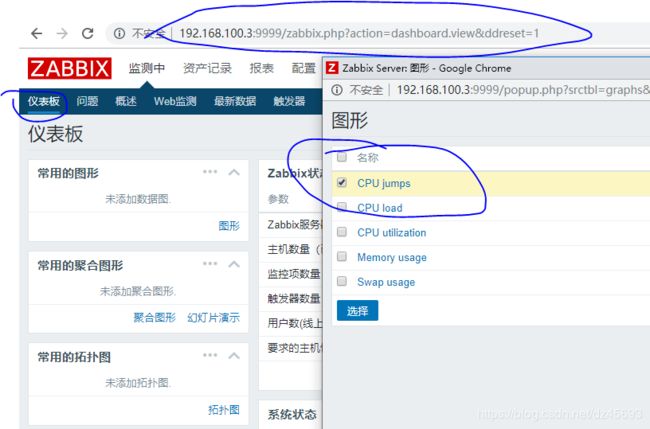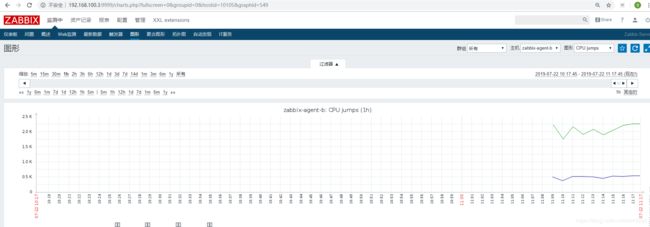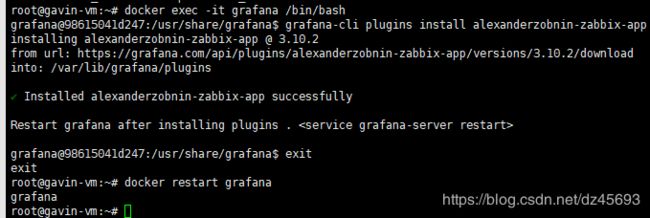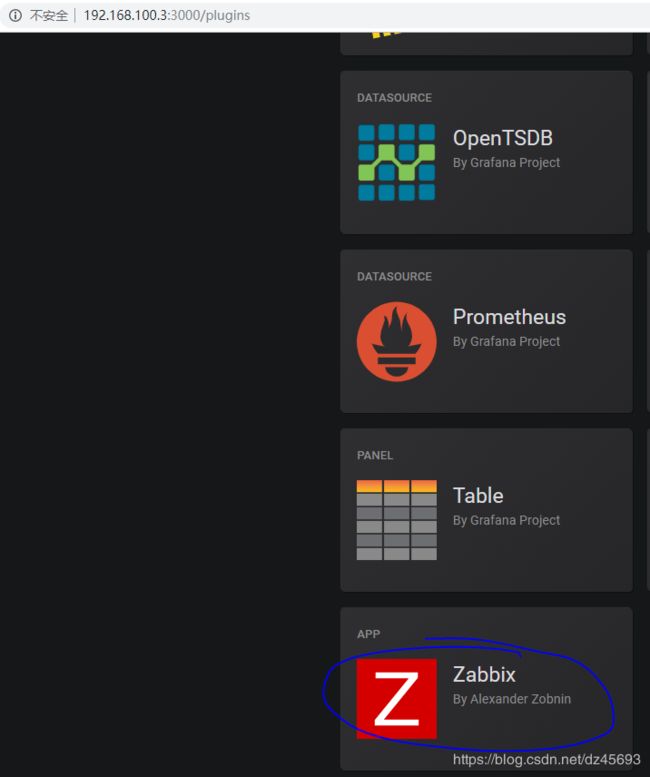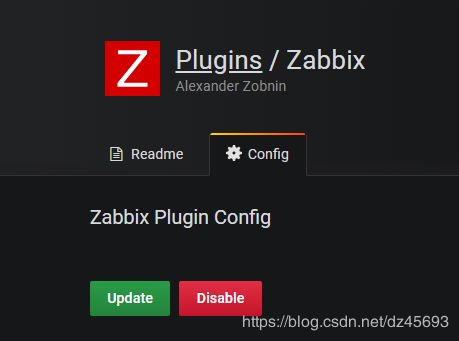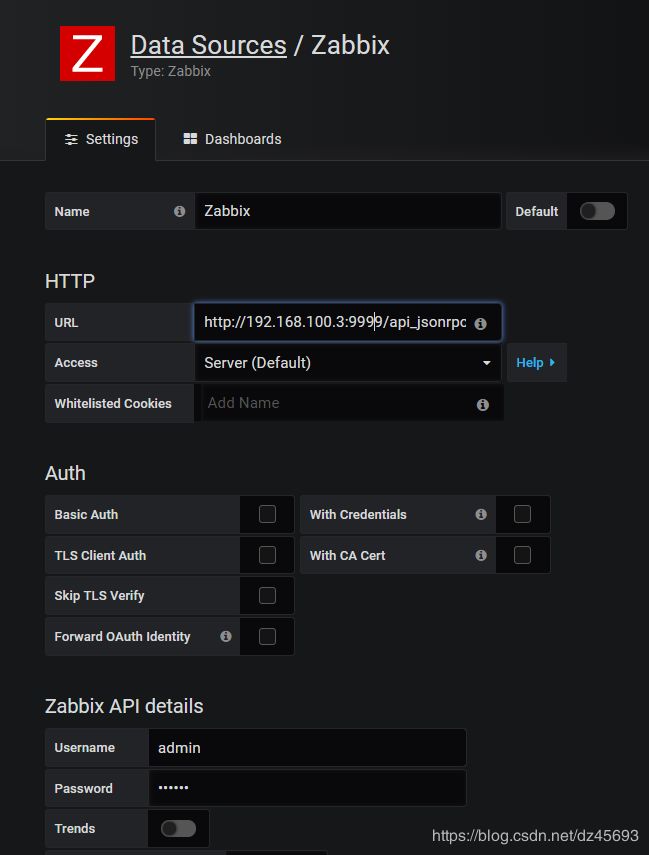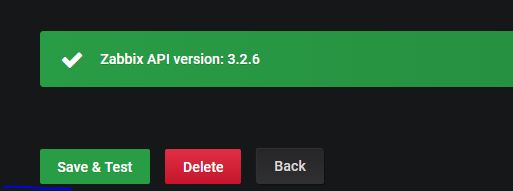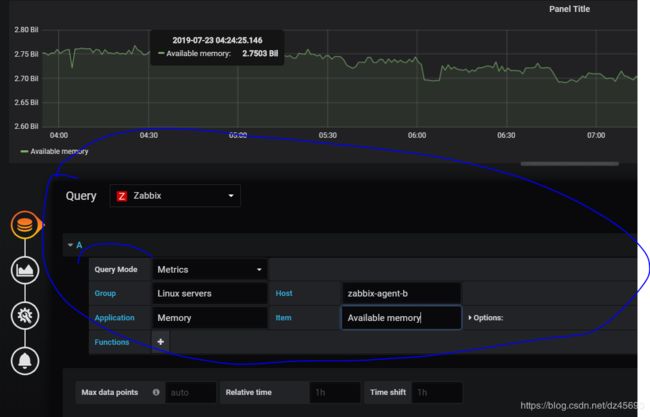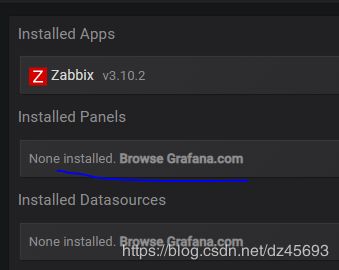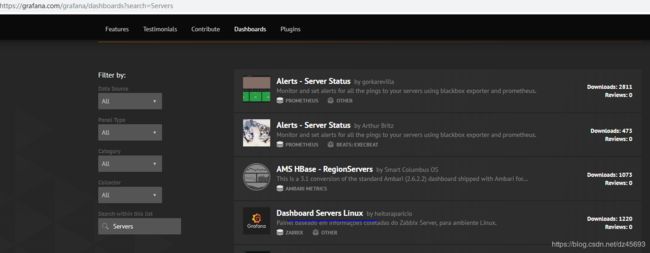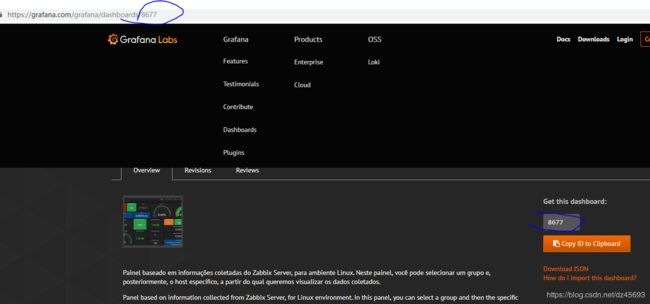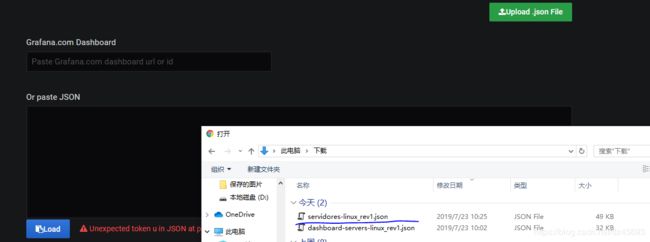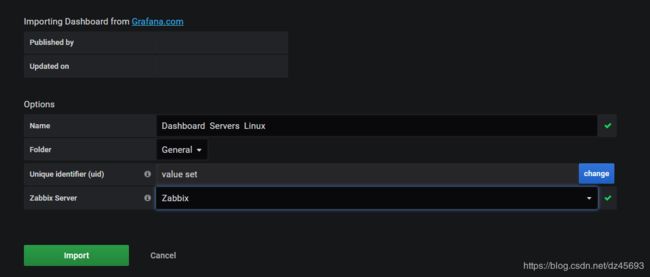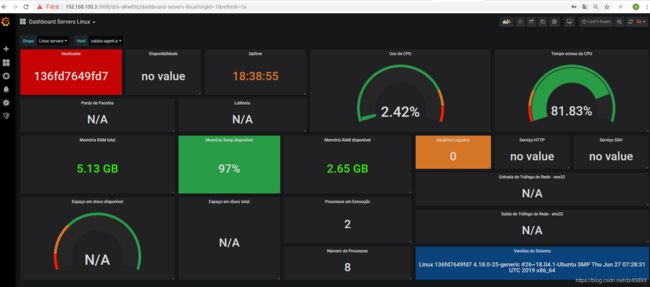ubuntn18 docker zabbix+grafana安装和使用
在ubuntu docker inflxudb(安装 使用 备份 还原 以及python编码) telegraf Grafana 我采用telegraf采集数据, 本文计划采用zabbix来才采集数据,仍然用grafana来展示数据(为了节约资源我把telegraf先停掉)
sudo systemctl enable --now telegraf #添加到开机启动
sudo systemctl disable --now telegraf #从开机启动移除
systemctl status telegraf #查看telegraf状态zabbix
模块介绍
-
Zabbix Server:负责接收agent发送的报告信息的核心组件,所有配置,统计数据及操作数据均由其组织进行.
-
Zabbix Agent:部署在被监控主机上,负责收集本地数据发往Server端或Proxy端.
-
Database Storage:用户存储所有配置信息,以及存储由Zabbix Server收集到的数据.
-
Web Interface: Zabbix的GUI接口,通常与Server运行在同一台主机上
-
Zabbix Proxy:常用于分布监控环境中,代理Server收集部分被监控的监控数据并统一发往Server端.
原理介绍
Agentd安装在被监控的主机上,Agent负责定期收集客户端本地各项数据,并发送至Zabbix Server端,Zabbix Server收到数据,将数据存储到数据库中,用户基于Zabbix WEB可以看到数据在前端展现图像.
当Zabbix监控某个具体的项目,改项目会设置一个触发器阈值,当被监控的指标超过该触发器设定的阈值,会进行一些必要的动作,动作包括:发送信息(邮件、微信、短信)、发送命令(SHELL命令、Reboot、Restart、Install等).
环境安装
zabbix需要zabbix-server、zabbix-agent、mysql.
其中mysql已经在本机安装了,在dockercompose文件中
写上对应的host、user、pwd即可.
在mysql中创建zabbix数据库,为了后期储存数据使用.
使用docker安zabbix装,docker-compose.yaml文件如下:
version: '2'
services:
zabbix-server-service:
image: monitoringartist/zabbix-xxl:3.2.6
container_name: zabbix-server-service
restart: always
ports:
- "9999:80"
environment:
- ZS_DBHost=192.168.100.3
- ZS_DBUser=root
- ZS_DBPassword=root
zabbix-agent-a:
image: zabbix/zabbix-agent:ubuntu-3.2.6
links:
- zabbix-server-service:zabbixserverhost
container_name: zabbix-agent-a
restart: always
depends_on:
- zabbix-server-service
environment:
- ZBX_HOSTNAME=zabbix-agent-service-a
- ZBX_SERVER_HOST=zabbixserverhost
zabbix-agent-b:
image: zabbix/zabbix-agent:ubuntu-3.2.6
links:
- zabbix-server-service:zabbixserverhost
container_name: zabbix-agent-b
restart: always
depends_on:
- zabbix-server-service
environment:
- ZBX_HOSTNAME=zabbix-agent-service-b
- ZBX_SERVER_HOST=zabbixserverhost
启动命令: docker-compose up -d
![]()
查看日志命令: docker logs -f zabbix-server-service
若果mysql是8.0 zabbix 是3.*的版本可能会有如下错误 syntax to use near 'identified by 'root'':
网上说下载最新版本也是扯淡,建议用mysql5.7 就能解决了
在这个过程中千万不要重启容器 当看到如下图就表示服务已经启动了
大概启动后1到2分钟登录zabbix web地址,http://192.169.100.3:9999,出现如下页面说明安装成功.
默认账号:Admin,密码:zabbix,登录后出现如下页面.
配置
修改语言
默认的语言是英文的,点击头像后展示修改语言选项,选择中文并且更新即可.
zabbix-agent配置
之前配置两个zabbix-agent-a和zabbix-agent-b,所以要添加两个zabbix-agent来采集数据并发送给zabbix-server.
在配置,选择主机,创建主机.
配置zabbix-agent需要其容器内的ip地址,可以通过
docker exec -it zabbix-agent-b ip addr命令查看.
在创建页面填写其ip和选择群组,点击保存即可.
此时添加了两台zabbix-agent.
另外还需要给zabbix-agent配置监控模版,在模版中选择Template OS Linux并且添加即可.(这里要点击添加按钮)
配置模版完成后,在主机列表中ZBX显示绿色说明添加完成.
添加监控数据
在首页仪表盘上,选择常用的图形.,在创建页面选择zabbix-agent-server-b主机和cpu jumps监控项.
监控数据可以控制缩放比例和时间段.
grafana
简介
grafana是一个跨平台的开源的度量分析和可视化工具,可以通过将采集的数据查询然后可视化的展示.
配置
安装grafana
可以使用grafana展示zabbix的数据,制作图表展示.
使用docker启动grafana.
docker run -d --name=grafana2 -p 3000:3000 -v /var/lib/grafana:/var/lib/grafana grafana/grafana:3.0.4
启动镜像完成后,等大概1到2分钟,在浏览器访问:http://192.168.100.3:300 admin默认账号和密码都是.
安装zabbix插件
安装zabbix插件,进入grafana容器执行如下命令
docker exec -it grafana /bin/bash #进入容器
grafana-cli plugins install alexanderzobnin-zabbix-app
docker restart grafana #重启容器
在插件中的app中,出现zabbix说明zabbix插件安装成功.
这里需要启动该插件
zabbix数据源
在Data Sources中新增一个数据源.
数据源配置:type=Zabbix、url、Zabbix的账号、Zabbix的密码.
url格式为:http://192.168.100.3:9999/api_jsonrpc.php
然后点击
grafana面板
在Dashboards中新建一个面板.
把Panel data source数据源改成zabbix数据源. 可用内存设置面板中参数如下:
Group=Linux servers (这个参数在zabbix设置过)
Host=zabbix-agent-service-a
Application=Memory
Item=Available memory
grafana使用模版
在https://grafana.com/grafana/dashboards中提供很多第三方模版 Servers Linux这个模版
配置模版信息.
(我不知道为什么必须要把Zabbix数据源设置为default,不然选择不了)最终在一个面板中展示了当前cpu、内存等,相对原始的数据展示更加直观.
参考:
https://testerhome.com/topics/18364
https://www.lengyuewusheng.com/2018/03/18/00032_influxdb-telegraf-Grafana%E7%9B%91%E6%8E%A7%E8%A7%A3%E5%86%B3%E6%96%B9%E6%A1%88%E4%B8%8Ezabbix%E7%9B%91%E6%8E%A7%E7%9A%84%E5%AF%B9%E6%AF%94/